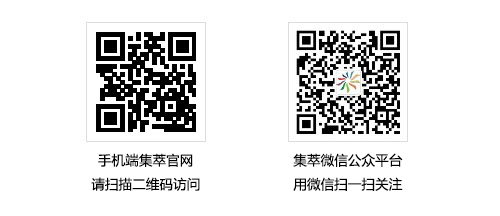集萃印花网 CCEDPW.COM 版权所有
E-mail:YONG_JIA@126.com
Copyright©2003-2020 ccedpw.com. All Rights Reserved
粤ICP备09137305号 客户服务
【集萃网观察】本文将揭示为服装直喷数码印花机设计一个数字化底色的方法。
要用服装直喷数码印花机印制出最好品质的黑色衬衫,秘诀是:你必须具备创建一个好的底色的能力。这是印品能够具有柔软手感和鲜明色彩的保证。
要创建一个底色并非难事,然而,大多数人并不清楚如何去做,而宁愿依赖于印花机自带的RIP软件来完成。然而,根据我的经验,并不是所有的RIP软件都可以用来为数码印花工序创建一个好的底色。
本文将展示如何为你的数码印花创建一个最适合的底色。一旦你清楚需要使用哪些工具,以及如何使用它们,其实这真是一件很简单的事情。
为什么要创建你自己的底色?
首先,你正在印制的数码图像是否需要一个底色通道?这取决于你的印花机以及你正在印制的衬衫的颜色。
并不是每一件衬衫的颜色都需要一个底色。白色以及浅色就不需要底色,例如黄色、卡其色、浅蓝或浅灰等,这些浅色通常非常柔和。如果它属于一个较浅的颜色,你可以使用高光白的方式来完成印制。相反,中等色到深色通常就需要一个底色。
同样的,只有能印白墨的服装直喷数码印花机(这些印花机在销售时会标示“适用于深色印花”),会要求图像有一个底色通道。并不是所有的印花机都具有这个功能,例如,Brother GT-541就是一款常用的“只适用于浅色”的数码印花机。
如果一台印花机确实可以印白墨,它就必须具备RIP软件,懂得如何处理那些额外的通道。正如上面提到的,一些RIP软件比另一些在底色处理方面功能更佳。大部分RIP软件都能够自动生成底色,但依我看来,用这种方法产生的底色并不能带来非常好的印制效果。
如果你正在寻求购买一部新的服装直喷数码印花机,记住,这台机器有可能已经被捆绑安装了RIP软件。在比较机器的规格时,记得一定要询问:这台机器是否允许你创建自己的底色通道,或者是已经被锁定了只能使用RIP软件自动创建的底色?大部分的RIP软件可以让你绕过自动创建的通道,去创建自己的底色通道。但你应该首先还是要核实并确认这一点。
自动底色创建背后的真相是:很多印花商并不愿意为自主创造一个底色通道而费心。这恰恰是另一件需要忧心的事情。然而,我相信,为创建你自己的底色而投资额外的一点点努力和时间,将会给你带来极大的回报。它使你可以在一分钟或两分钟之后,就能够生产出更高品质的产品。在我个人来讲,我希望可以绕过RIP软件或仅仅在已经创建了自己的通道之后再使用它。

图1:矢量图案设计需要实地的白色底色(左);栅格或位图图像需要密度较低的渐变底色(右)
特殊的红色
一旦决定要掌控数码印花机的底色创建,你会很快从经验中学到从哪些方面来完善底色,以及如何处理某些颜色。例如,你要在一件深色衬衫上印制一个“浴火机车的红色”:为此,你需要在基本通道里红色的下面放入大量的白色——大约为80%-100%。然而,如果你只是印一个较深的红色阴影,你的底色也许只需要40%-50%。
在90%的时间里,我会用几乎一样的方法创建自己的底色。然而,当遇到某些颜色,如红色时,我总是会作一些特殊的调整。当为数码印花创建一个底色时,其中要做的一件最重要的事情是:在图像处理程序(我常用的是Photoshop)中,让你的设计图处于透明图层。一旦你的设计图处于一个透明的图层中,你可以将背景图层从黑色转换成白色。你必须要让你的设计作品处于一个黑白背景中,这个技巧才能发挥到最好。无论你是使用RIP软件去创建底色,或自己手动去做,都要这样。
共有两种基本类型的底色:实地色和渐变色。你选择何种底色依赖于你计划要印的设计图——矢量图(实地底色)或栅格/位图(渐变底色)。我通常印制栅格图像并创建渐变底色。我在图像“明度”的基础上创建底色通道——在Photoshop的“Lab 颜色”模式里使用“明度通道”。开始创建数字化底色时,首先确认你的设计图处于黑色背景。跟着,复制图像,并转换模式到“Lab 颜色”(“图像”→“模式”→“Lab 颜色”)。然后,到通道面板,并选择“明度”通道。现在,从你的复制图像中将明度通道拉到原来的那个文件中,见图2。在这一通道选择“反相”(“图像”→“调整”→“反相”)。

下一个步骤是打开你的曲线对话框(“图像”→“调整”→“曲线”)。确信你的网格是10%的增量而不是25%。(你可以在网格中点击,改变其中的小四方格的大小:先在苹果机上按住Option,或在 PC机上按住Alt,然后点击网格)。再拖一下每个角,让曲线看起来就像图3所显示的。对,就这样!这就是我用了90%的时间所作的调整。看起来很简单吧?只有需要的时候,才会去作更进一步的调整。

重要的信息
看一看设计作品,确定是否有哪一个区域可能需要更厚一点的白色底层:图像中较浅颜色下面的底色应该稍深一些。例如前面所讲的,如果你正在一件深色衬衫上印一种明亮的红色,你就需要在红色区域的底部铺上大量的白色,从而印制出一件颜色亮丽的成品。
你可以从Photoshop的信息面板中学到大量关于图层和颜色的知识。如果你对这个面板不熟悉,从现在开始试着使用它吧。(你要习惯让信息面板随时都开着,“窗口”→“信息”,或点击F8。)通过打开或关闭通道的预览“眼睛”图标,你可以看到在某个区域你有多少的白色。选择底色通道,在图像上移动指针,观察信息面板,看一看在图像的不同区域之间白色密度的变化。用鼠标的箭头在图像的红色区域上移动:信息面板会显示40%-50%的覆盖层。如果这样的话,你需要将这些区域的覆盖层提高到80%-100%。这是一个必须遵守的规则:要让最后的成品看起来更好、更明亮,你应该提升每一个红色区域的底色厚度。
调整红色进而让它的底下有更多白色的方法,非常简单。
方法如下:选择你的颜色通道,按照“选择”→“色彩范围”,如图4。当对话框弹出来时,将鼠标移到图像上,在明亮的红色区域上点击。调整“容差”滑杆,撮取最多你需要提升的颜色。小心,不要选择太多。加亮底色通道。按“图像”→“调整”→“曲线”,弹出曲线的对话框。抓住对角线的中间点,将它向下拉,使图像变得暗一些。在这个例子中,我将红色之下的白底提升到大约80%。

蓝色和绿色很少需要提升底色厚度,虽然它们可能要进行一点点的调整:而红色几乎都需要额外的底色。通过综合考虑整体衬衫设计上的深色及浅色区域,你不仅可以确保最后印品上的明亮红色,还可以让印品具有更柔软的手感。
创建一个适用于所有印制的底色
最高效的方法是创建一个能够适用于任何深色衬衫上的底色通道。一些希望印花油墨量最小化的印花商会说:“好吧,如果我要在一件红色衬衫上印花,我会让衬衫的红色可以刚好位于设计图案的红色部位。”这是一个选择,但它意味着需要为了这一颜色而去创建一个特殊的底色。当你希望在五件不同颜色的衬衫上印制同一个图案时,这一方法会明显失效:你会因为需要为每一件衬衫单独创建一个底色而抓狂!
创建底色时,一个最常犯的错误是不够充分的覆盖度。这使图像看起来阴暗而毫无生气。你可以修正它,但你必须去检查印制的效果。
能够印白墨的所有直接喷墨数码印花机都要求深色衬衫在印前进行某种类型的前处理。这一前处理工序通常是用喷涂的方式。根据印花机的构造和样式,可以进行手工喷涂,或者机器自动喷涂。
高光白色通道
为了在最后成品中印出真正明亮的白色,你需要在设计图案的白色区域印制白墨,使它成为一个高光区。这里要引入一个高光白色通道。它只是在图像的白色区域印刷,主要是给白色区域增加了一个二次的油墨层。

按照以下这些步骤,来为数字印花创建高光白色:在设计图案的选项中,“选择”→“色彩范围”。在“色彩范围”的对话框中,在图像明亮的白色区域点击。调整“容差”滑杆。我通常停在滑杆上30左右的位置,然后点击“好”。当白色区域被选中时,在你的通道面板上创建一个新的通道,如图5。在选中的区域填入黑色。这一数据将被印花机印成白色。
当你成功创建了自己的底色后,把它印到衬衫上。然后,回过头来看一看,需要的话再把颜色稍作调整。一定要不断地学习、总结和完善!一旦你对它有所感觉,你就可以发现,自己真的能够在一到两分钟内,为任何图像创建一个有用的底色通道——它其实算不上一件太困难的事情。
来源: 中华印花网编辑部